Opinie
W sekcji „Edukacja” znajduje się podsekcja „Opinie”, która pozwala dostosować szablon do zbierania opinii o Twoich lekcjach i kursach. Ta podsekcja jest podzielona na dwie zakładki. W pierwszej można dostosować szablon zbierania opinii o kursach. Aby to zrobić, kliknij przycisk „Ustawienia szablonu”.
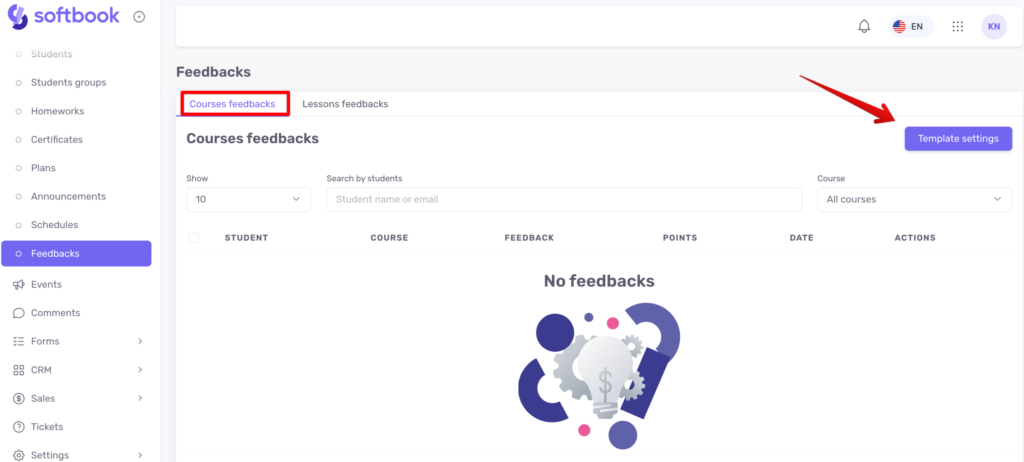
Otworzy się strona ustawień. Po prawej stronie w odpowiednich polach wpisz tekst, który będzie wyświetlany studentowi przed sekcją opinii oraz po przesłaniu opinii.
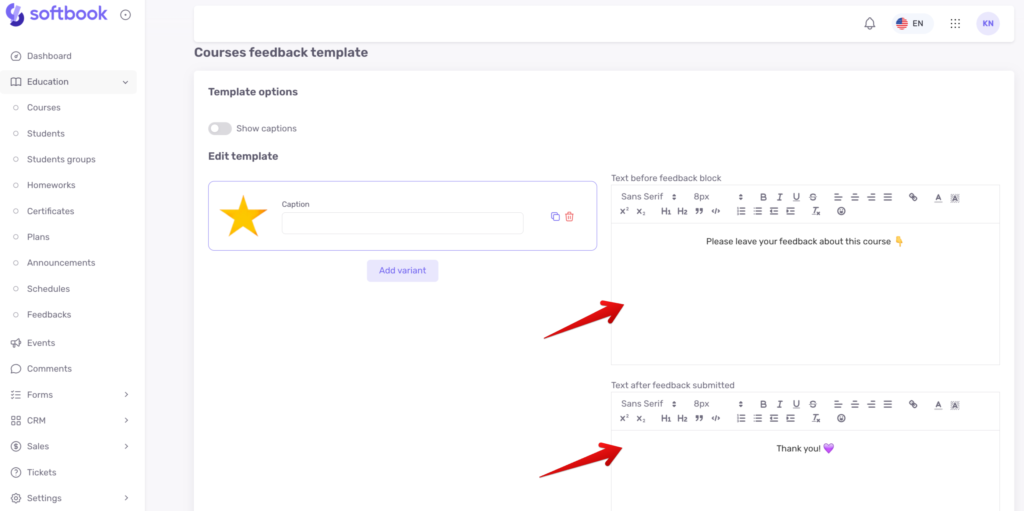
Po lewej stronie można dostosować skalę ocen. Kliknij „Dodaj wariant”, aby dodać wymaganą liczbę gwiazdek (punktów) do oceny.
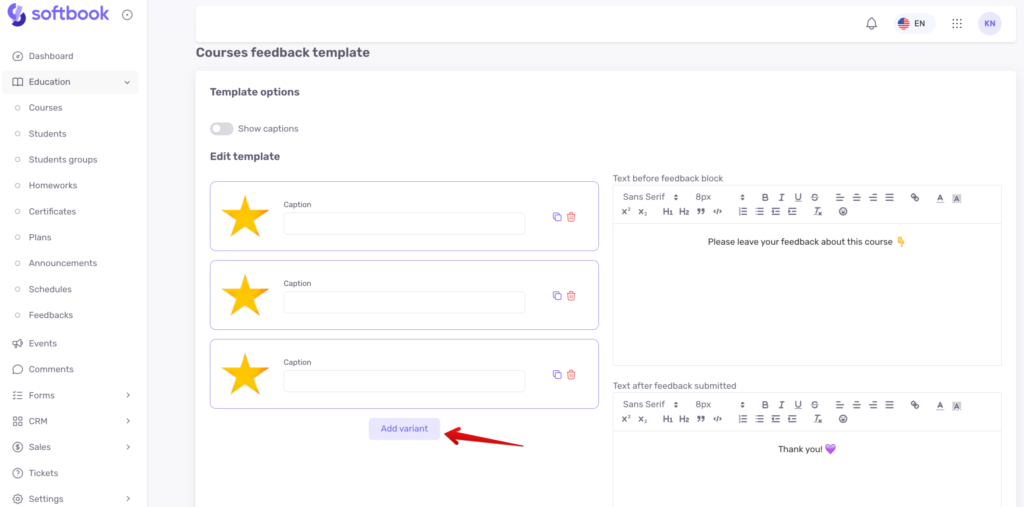
Możesz pozostawić standardowe obrazy lub zastąpić je własnymi. Aby to zrobić, kliknij na obraz gwiazdki i wybierz własny obraz z komputera.
Jeśli chcesz dodać tekstowe podpisy do oceny, aktywuj przełącznik „Pokaż podpisy” i wpisz podpis dla każdego punktu. Uwaga: ocena zaczyna się od najniższej wartości.
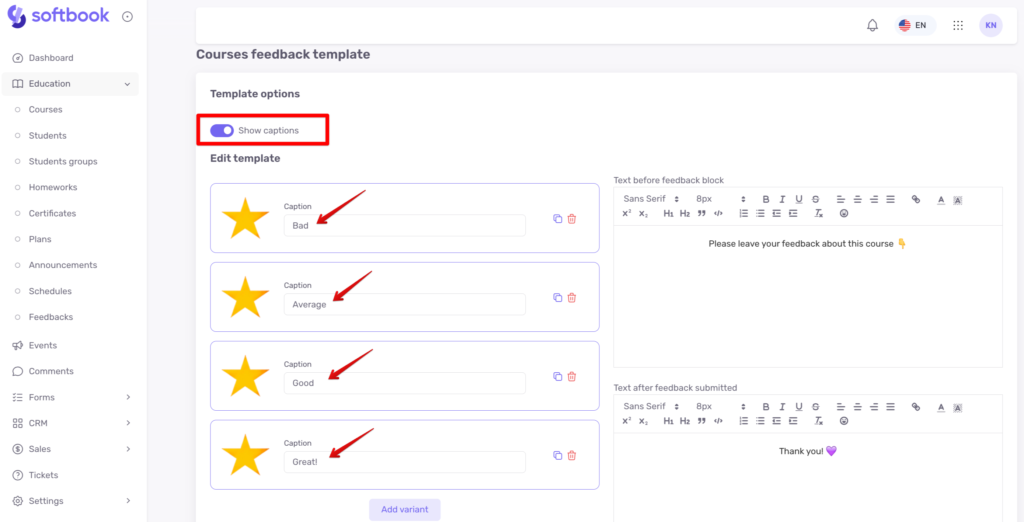
Gdy wszystko będzie gotowe, kliknij przycisk „Zapisz szablon” na dole.
Podobnie można dostosować szablon opinii o lekcji. Aby to zrobić, przejdź do zakładki „Opinie o lekcjach”, kliknij przycisk “Ustawienia szablonu” i stwórz pożądany szablon do zbierania opinii.
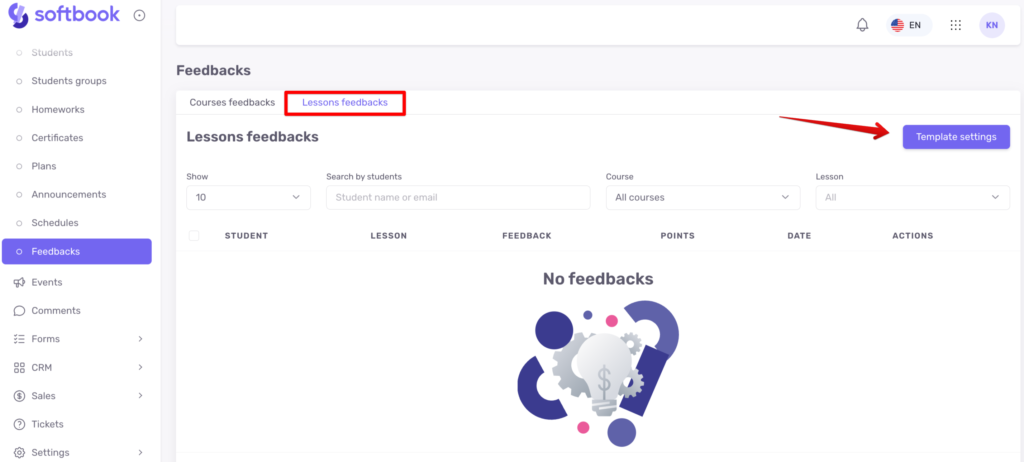
Aby aktywować zbieranie opinii o kursie i/lub lekcji, należy włączyć odpowiednią opcję w ustawieniach kursu.
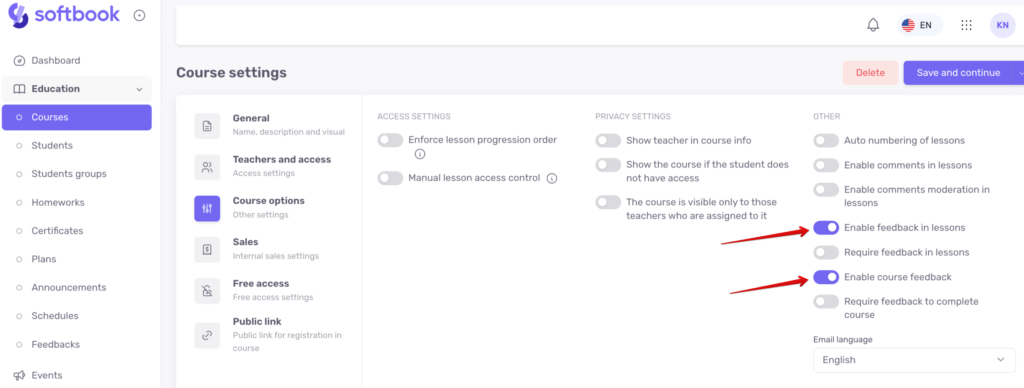
Zbieranie opinii o każdej poszczególnej lekcji można również regulować w ustawieniach lekcji.
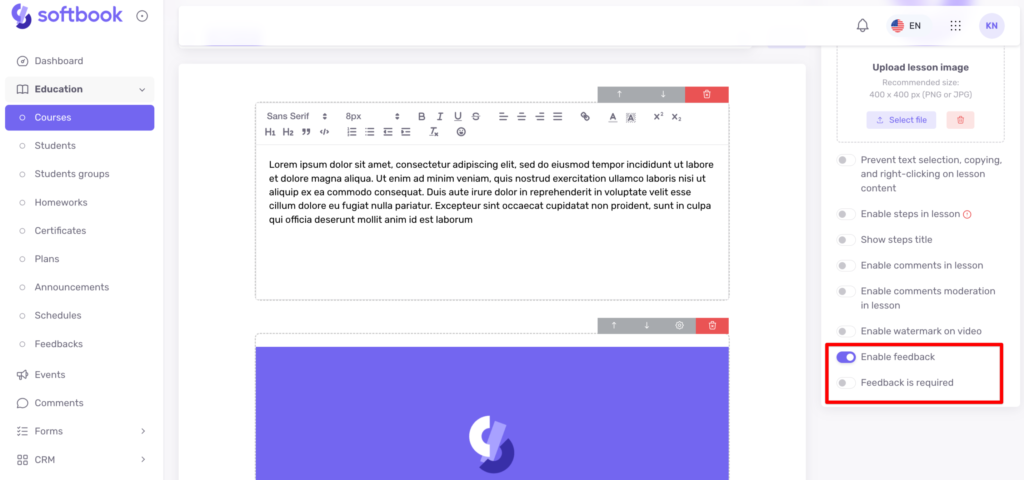
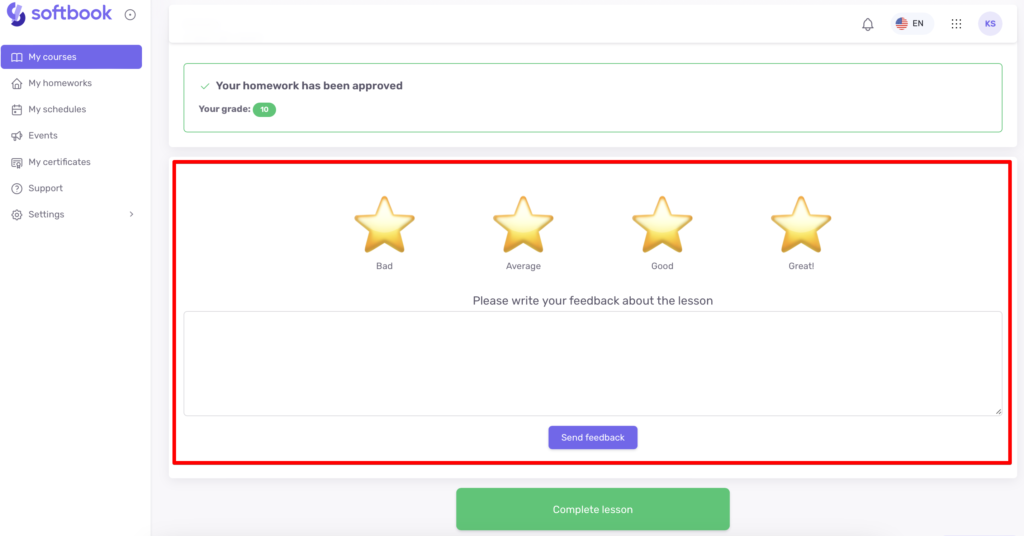
Gdy studenci pozostawią swoje opinie, możesz je znaleźć w odpowiednich zakładkach („Opinie o kursach” i „Opinie o lekcjach”) i zobaczyć, którzy studenci pozostawili opinię, do jakiego kursu (lekcji) się odnosi, ile punktów przyznali oraz treść samej opinii. Aby otworzyć cały tekst opinii, kliknij ikonę oka.
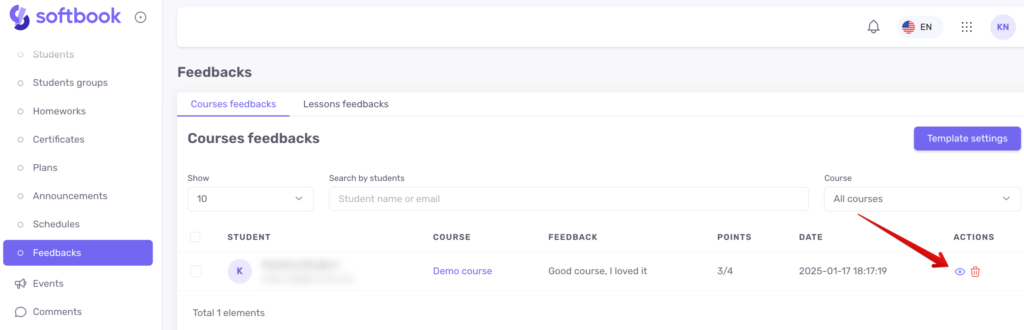
To wszystko 💜 Teraz już wiesz, jak zbierać i dostosowywać opinie o kursach i lekcjach.





